如何远程连接Ubuntu 14.04 Server 的图形界面
Posted
tags:
篇首语:本文由小常识网(cha138.com)小编为大家整理,主要介绍了如何远程连接Ubuntu 14.04 Server 的图形界面相关的知识,希望对你有一定的参考价值。
参考技术A 一、安装XrdpWindows远程桌面使用的是RDP协议,所以ubuntu上就要先安装Xrdp,在ubuntu软件中心搜索xrdp安装。安装xrdp的同时会自动安装vnc4server,xbase-clients组件或者终端命令行输入安装: sudo apt-get install xrdp vnc4server xbase-clients二、设置开启安装完后在/usr/share/applications目录下打开”桌面共享”选项,进一步设定桌面共享选项中首先要开启共享,关于是否允许其他用户控制,远程连接时是否需要本机确认,远程连接的密码等项目根据需要自己设定。如果需要从公网即外部网络访问此ubuntu计算机需要开启”自动配置UPnP路由器开放和转发端口项目”。如果是13.04的话,以上已经完成设置了,但是ubuntu14.04是无法正确连接的,会显示安全等级问题,我们还需要继续配置1、安装dconf-editorsudo apt-get install dconf-editor2、用Dconf-editor调整,并访问如下配置路径org > gnome > desktop > remote-access3、取消钩选 “requlre-encryption”属性。三、开始连接在windows电脑上我们打开远程桌面,输入ubuntu电脑的IP地址,会出现如下画面,Module项目选择使用的协议,这里选择vnc-any,输入IP地址,端口不变(5900),你设定的密码,即可远程连接到ubuntu 14.04桌面,此方法不需要再安装一个XFCE的桌面。如何远程登录家里的Ubuntu电脑
1. 对于你的情况,你需要在你家里的Ubuntu系统上面安装openssh-server(sshd)记下sshd监听的端口(默认是22)
2. 在你的Ubuntu上下载ngrok(https://ngrok.com/), 然后运行
ngrok -proto=tcp 22
你对得到下图的运行结果
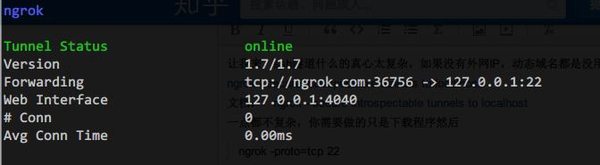
然后你在外网的机器上3. 然后你在外网的机器上
ssh user@ngrok.com -p36756
注意上面的user是你ubuntu系统的用户(可以是root或则你自己的用户),然后会提示你输入密码,就是你本机上user的密码
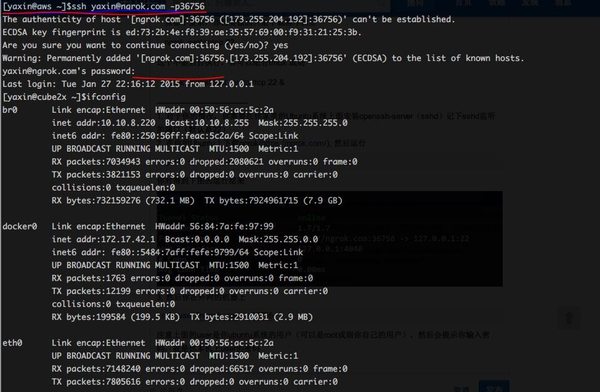
这时我在我的aws(外网)ssh我刚才那台内网机器的结果。这时我在我的aws(外网)ssh我刚才那台内网机器的结果。
全部过程跟路由器没有一点关系
以上是关于如何远程连接Ubuntu 14.04 Server 的图形界面的主要内容,如果未能解决你的问题,请参考以下文章
如何远程连接Ubuntu 14.04 Server 的图形界面
如何远程连接Ubuntu 14.04 Server 的图形界面
如何远程连接Ubuntu 14.04 Server 的图形界面
如何远程连接Ubuntu 14.04 Server 的图形界面